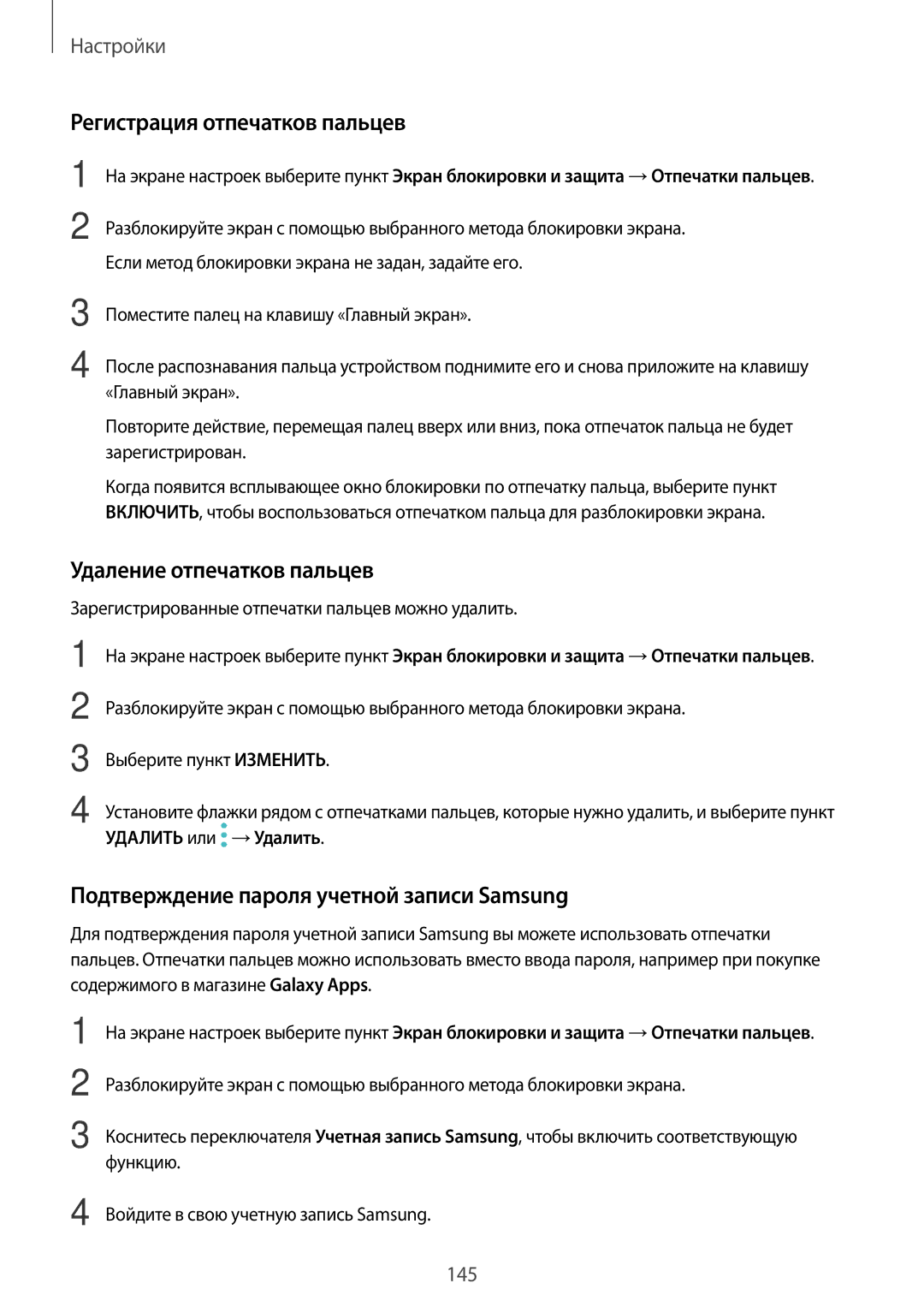SM-A720FZDDSER, SM-A720FZKDSER, SM-A720FZBDSER, SM-A520FZBDSER, SM-A520FZDDSER specifications
The Samsung SM-A320FZKDSER, SM-A320FZBDSER, SM-A520FZKDSER, SM-A520FZDDSER, and SM-A520FZBDSER are part of Samsung's popular A series, known for their impressive blend of performance, design, and affordability. These models cater to a wide audience, providing a solid balance between functionality and cost, making them a reliable choice for entry-level and mid-range users.The SM-A320F series, also known as the Galaxy A3 (2017), is designed for those seeking a compact device. It features a 4.7-inch Super AMOLED display with a resolution of 1280 x 720 pixels, offering vibrant colors and deep contrasts. Powered by an Exynos 7870 processor, this model ensures smooth performance and efficient multitasking. The 2GB of RAM and 16GB of internal storage, expandable via microSD, further enhance user experience, allowing for ample space for apps and media.
In terms of camera capabilities, the SM-A320F includes a 13MP rear camera with an f/1.9 aperture, enabling users to capture stunning images even in low-light conditions. The 8MP front camera supports high-quality selfies, appealing to social media enthusiasts. Additionally, the device is equipped with a 2350mAh battery, ensuring a full day of usage under typical conditions.
Transitioning to the SM-A520F series, also known as the Galaxy A5 (2017), this model elevates the experience with a larger 5.2-inch Super AMOLED display, maintaining the same resolution, making visual content even more immersive. The A5 is powered by a more robust Exynos 7880 processor, paired with 3GB of RAM and options for 32GB or 64GB of internal storage, again expandable via microSD.
The A5’s camera system excels, featuring a 16MP rear camera with similar low-light performance characteristics and a 16MP front camera that further enhances its selfie capabilities. With a larger 3000mAh battery, users can expect even longer usage times, complemented by fast charging technology.
Both series feature IP68 certification for water and dust resistance, metal and glass design for an elegant look, and Android OS, ensuring access to the latest apps and features. With Samsung Pay, users enjoy a convenient mobile payment option. Overall, the Samsung SM-A320F and SM-A520F models offer compelling features, making them appealing choices for users looking for style, performance, and affordability in a smartphone.